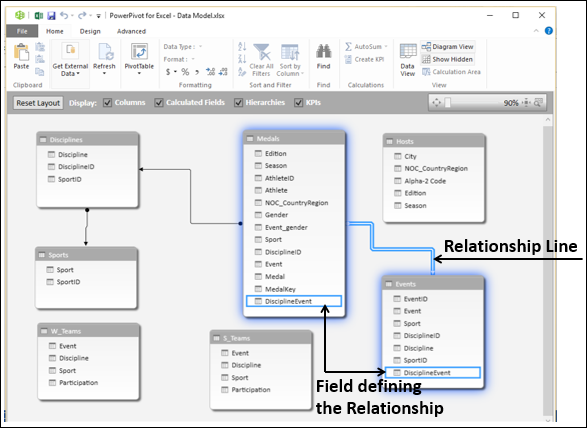使用Powerpivot分析数据
PowerPivot 是一种易于使用的数据分析工具,可以在 Excel 中使用。 您可以使用 PowerPivot 访问和混搭几乎来自任何数据源的数据。 可以使用 PowerPivot 创建您自己的精彩报告。
您可以从功能区上的 PowerPivot 选项卡访问 PowerPivot 命令。 单击功能区上的 PowerPivot 选项卡。 PowerPivot 命令将显示在功能区上。 您可以观察到与数据模型相关的命令也出现在这里。
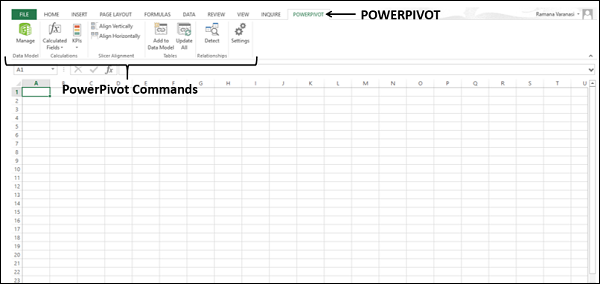
向数据模型添加表
如果您导入了表,它们将被添加到数据模型中。 您可以从 PowerPivot 功能区管理数据模型。 您可以使用 PowerPivot 将表添加到数据模型,如下所示 −
- 在您的工作簿中插入一个新工作表。
- 从网页复制数据并将其粘贴到工作表上。
- 用粘贴的数据创建一个表。
- 将表命名为 Hosts。
- 将工作表重命名为 Hosts。

- 单击表格 Hosts。
- 单击功能区上的 POWERPIVOT 选项卡。
- 单击"表"组中的"添加到数据模型"。
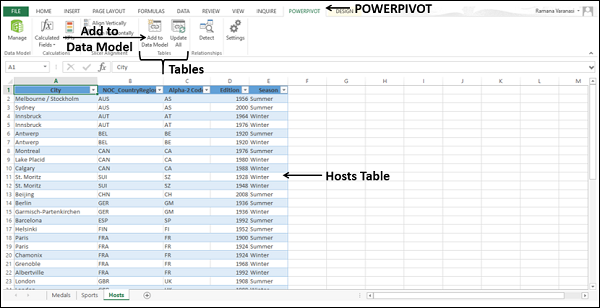
表格被添加到数据模型中。 PowerPivot 窗口出现。 您将在数据模型表中找到表 Hosts。
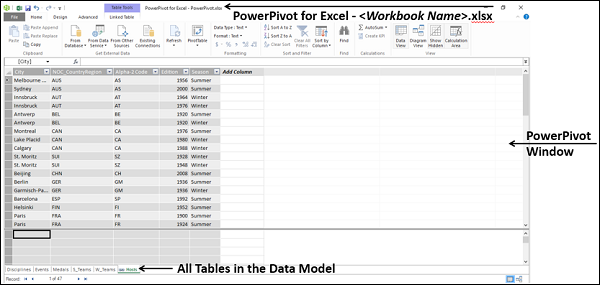
查看数据模型中的表
- 单击功能区上的 POWERPIVOT 选项卡。
- 单击"数据模型"组中的"管理"。
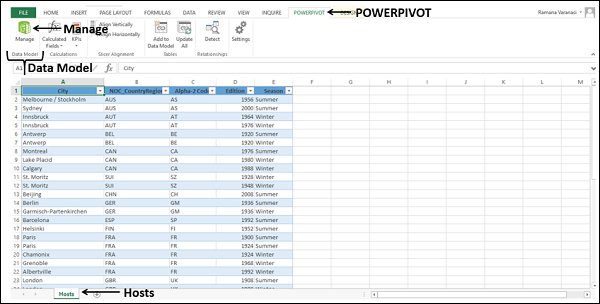
PowerPivot 窗口出现在数据视图中。
PowerPivot 有两个视图 −
数据视图 − 它显示数据模型中的所有表,字段显示在列中,数据作为记录显示在行中,每个表下方有一个计算区域。 表格选项卡看起来类似于带有名称的 Excel 工作表选项卡。 您可以通过单击选项卡从一个表移动到另一个表。
图表视图 − 它将所有表显示为框,表名作为标题,字段在框中列出。 您可以拖动表格以对齐它们,调整它们的大小以使所有字段可见,并通过单击字段并用线条连接它们来创建关系。
您将在后面的部分中详细了解图表视图和关系。
在这里,观察数据模型中的所有表在 PowerPivot 窗口中都是可见的,无论它们是否作为工作表存在于工作簿中。
查看表之间的关系
只有当它们之间存在关系时,您才能使用来自不同表的数据进行分析和报告。
您可以从 PowerPivot 窗口的图表视图中查看表之间的关系。
单击视图 组中的图表视图。
使用滚动条调整图表大小,以便您可以在图表中看到数据模型中的所有表。
数据模型中的所有表都带有它们的字段列表。 表之间的关系由连接它们的线表示。
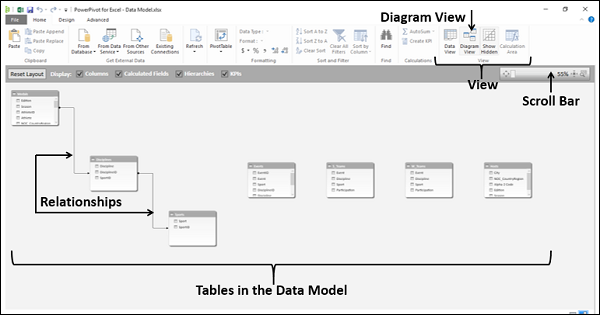
创建表之间的关系
您可能希望在表之间创建关系 - Medals 和 Events。 为了做到这一点,应该有一个字段在两个表中都是通用的,并且在其中一个表中包含唯一值。 首先,您需要验证这一点。
- 单击"视图"组中的"数据视图"。
- 单击"事件"选项卡以查看"事件"表。
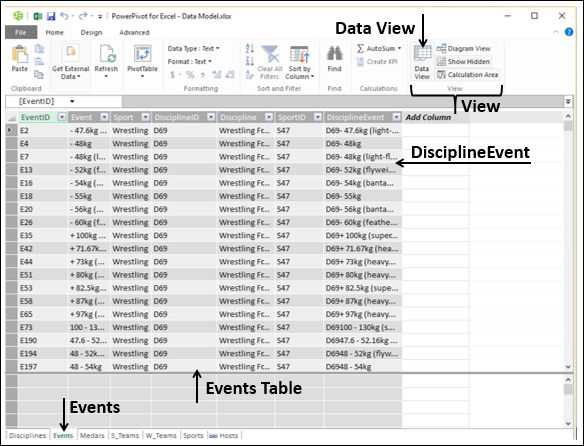
您可以观察到 Events 表中的字段 DisciplineEvent 具有唯一值(无重复值)。
单击奖牌选项卡以查看 Medals 表。 字段 DisciplineEvent 在 Medals 表中也可用。 因此,您可以使用字段 DisciplineEvent 创建关系,如下所示 −
单击视图组中的图表视图。
通过拖动重新排列视图中的表格,使 Events 表格和 Medals 表格彼此靠近。
调整表格大小,使所有字段都可见。
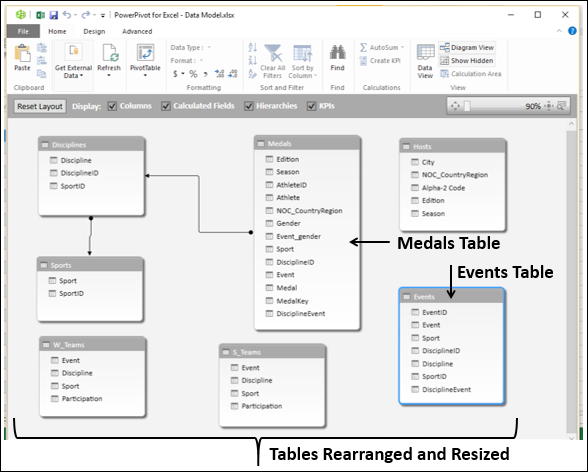
单击事件表中的 DisciplineEvent 字段,然后拖动到 Medals 奖牌表中的 DisciplineEvent 字段。
Events 表和Medals 表之间出现一条线,表示已建立关系。
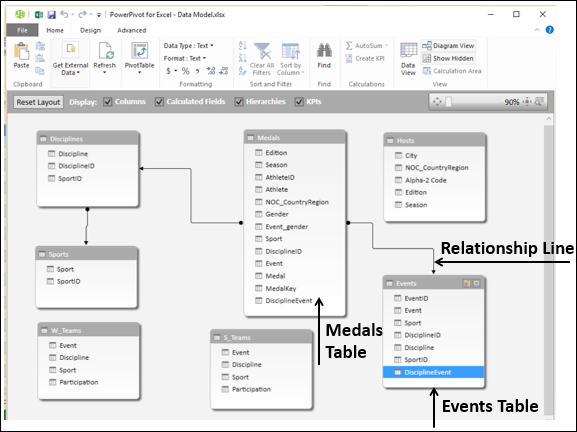
查看定义关系的字段
您可以查看用于创建两个表之间关系的字段。
单击连接两个表的关系线。 定义两个表之间关系的关系线和字段突出显示。